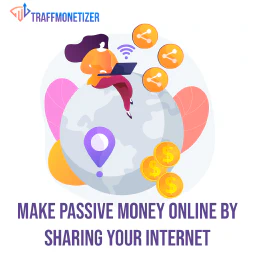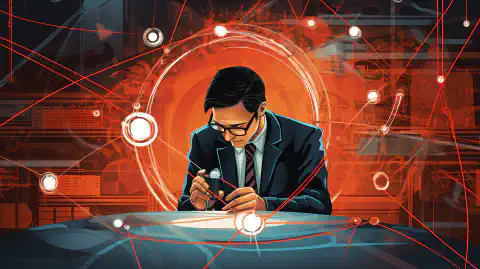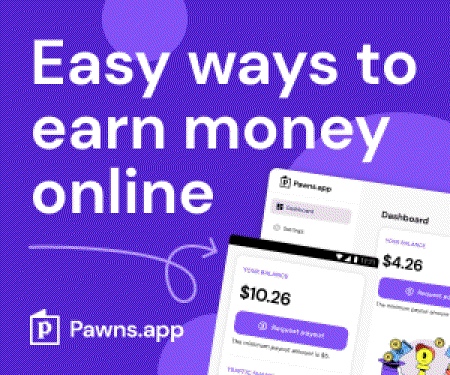Machtigingen voor een vCenter controleren met PowerCLI

Table of Contents
Hoe controleer ik machtigingen voor een vCenter met PowerCLI
In het huidige digitale landschap is het beveiligen van je virtuele infrastructuur van het grootste belang. Een cruciaal aspect van het beveiligen van een vCenter-omgeving is het auditen van machtigingen. Door regelmatig audits uit te voeren, kun je ervoor zorgen dat de juiste gebruikers de juiste toegangsniveaus hebben en potentiële beveiligingslekken identificeren. In dit artikel zullen we onderzoeken hoe je een permissie-audit voor een vCenter kunt uitvoeren met PowerCLI, een krachtige automatiseringstool voor VMware-omgevingen.
Inleiding
Nu organisaties steeds meer virtualisatietechnologieën gaan gebruiken, wordt het beheren van machtigingen een kritieke taak. vCenter, het gecentraliseerde beheerplatform voor VMware-omgevingen, stelt beheerders in staat om gebruikerstoegang te controleren en specifieke privileges toe te wijzen. Echter, door de complexiteit van deze omgevingen en de frequente veranderingen in gebruikersrollen, is het essentieel om periodiek permissies** te controleren en auditen uit te voeren om een veilige infrastructuur te behouden.
PowerCLI begrijpen
PowerCLI is een opdrachtregelinterface-tool waarmee beheerders taken kunnen automatiseren en VMware vSphere-omgevingen kunnen beheren met PowerShell. Het biedt een uitgebreide set cmdlets die speciaal zijn ontworpen voor VMware-infrastructuurbeheer, waaronder gebruikersbeheer en permissietoewijzingen. Door gebruik te maken van PowerCLI kunt u eenvoudig informatie opvragen over gebruikerspermissies en audittaken efficiënt uitvoeren.
Laten we eens duiken in het proces van het auditen van machtigingen voor een vCenter met behulp van PowerCLI.
De omgeving voorbereiden
Voordat u in het auditproces duikt, moet u de benodigde omgeving opzetten. Hier zijn de stappen om te beginnen:
Installeer PowerCLI: Download en installeer de nieuwste versie van PowerCLI van de officiële VMware website Volg de installatiewizard en zorg ervoor dat het met succes wordt geïnstalleerd op uw systeem.
Verbind met vCenter: Start de PowerCLI console of PowerShell venster en maak verbinding met uw vCenter server met behulp van de
Connect-VIServercmdlet. Geef de nodige referenties om een verbinding op te zetten.Voorbeeld:
Connect-VIServer -Server <vCenterServer> -User <Username> -Password <Password>vervangen
<vCenterServer>met het adres of de hostnaam van je vCenter server.<Username>en<Password>moet worden vervangen door de juiste referenties om de verbinding te authenticeren.Eenmaal verbonden kun je PowerCLI-commando’s uitvoeren tegen je vCenter server.
Nu je PowerCLI hebt geïnstalleerd en verbinding hebt gemaakt met je vCenter server, ben je klaar om verder te gaan met het auditen van machtigingen.
Machtigingen controleren met PowerCLI
Nu PowerCLI is geïnstalleerd en verbonden met je vCenter-server, gaan we het proces van het auditen van machtigingen verkennen. De volgende stappen leiden je door het proces:
Verzamel een lijst met alle vCenter-gebruikers: Om de audit te starten, moet je een lijst ophalen van alle gebruikers die aanwezig zijn in je vCenter-omgeving. Gebruik de
Get-VIUsercmdlet om een lijst met gebruikers te verkrijgen.Voorbeeld:
Get-VIUserDit commando geeft een lijst van gebruikers met hun bijbehorende eigenschappen, zoals gebruikersnaam, rollen en groepen.
Bekijk de rollen en rechten van gebruikers: Als je eenmaal de lijst met gebruikers hebt, is het belangrijk om hun rollen en rechten te bekijken. Gebruik de
Get-VIPermissioncmdlet om de rechten op te halen die aan elke gebruiker zijn toegewezen.Voorbeeld:
Get-VIPermission -Entity <vCenter> -Principal <Username>vervangen
<vCenter>met de naam van je vCenter server en<Username>met de specifieke gebruiker die je wilt bekijken. Dit commando geeft gedetailleerde informatie over de permissies van de gebruiker, inclusief de toegewezen rollen en eventuele aangepaste privileges.Identificeer Ongepaste Toegang: Tijdens de audit kun je gebruikers tegenkomen met ongepaste toegang of machtigingen die verder gaan dan hun vereiste rollen. Het is cruciaal om dergelijke gevallen te identificeren en de nodige maatregelen te nemen om de beveiligingsrisico’s te beperken.
Je kunt de uitvoer van de vorige stap gebruiken om de machtigingen van elke gebruiker te analyseren en deze te vergelijken met het beveiligingsbeleid van je organisatie. Zoek naar buitensporige privileges of machtigingen die niet in lijn zijn met de verantwoordelijkheden van de gebruiker.
Verwijder onnodige machtigingen: Om een veilige vCenter-omgeving te onderhouden, is het essentieel om onnodige of overmatige machtigingen die aan gebruikers zijn toegekend te verwijderen. Gebruik de
Remove-VIPermissioncmdlet om machtigingen voor een specifieke gebruiker in te trekken.Voorbeeld:
Remove-VIPermission -Entity <vCenter> -Principal <Username>vervangen
<vCenter>met de naam van je vCenter server en<Username>met de gebruiker waarvan je de rechten wilt verwijderen. Met dit commando worden alle machtigingen die aan de opgegeven gebruiker zijn toegekend ingetrokken.Auditatierapporten genereren: Om het controleproces van de machtigingen bij te houden en de naleving te verzekeren, is het nuttig om controlerapporten te genereren. PowerCLI biedt een flexibel kader om aangepaste rapporten te maken op basis van je vereisten.
U kunt PowerShell scripting gebruiken om de benodigde informatie uit uw vCenter-omgeving te halen, zoals gebruikersrollen, machtigingen en alle wijzigingen die tijdens de audit zijn gemaakt. Exporteer deze gegevens naar een gestructureerd formaat zoals CSV of HTML voor verdere analyse en het bijhouden van gegevens.
Voorbeeld:
# Connect to vCenter Connect-VIServer -Server <vCenterServer> -User <Username> -Password <Password> # Get all vCenter users $users = Get-VIUser # Initialize an array to store user permissions $permissions = @() # Iterate through each user and retrieve their permissions foreach ($user in $users) { $userPermissions = Get-VIPermission -Entity <vCenter> -Principal $user.Name $permissions += $userPermissions } # Convert permissions to a CSV file $permissions | Export-Csv -Path "UserPermissions.csv" -NoTypeInformation
Conclusie
Het auditen van permissies voor een vCenter-omgeving is een cruciale stap in het onderhouden van een veilige virtuele infrastructuur. Door gebruik te maken van PowerCLI, kunt u het auditproces** automatiseren en efficiënt gebruikersrollen en -rechten** controleren. Het regelmatig uitvoeren van controles op machtigingen helpt bij het opsporen van beveiligingslekken en zorgt ervoor dat gebruikers de juiste toegangsniveaus hebben op basis van hun verantwoordelijkheden.
Vergeet niet om het beveiligingsbeleid van uw organisatie regelmatig te herzien en bij te werken om het af te stemmen op de beste praktijken in de sector en relevante overheidsvoorschriften, zoals de Algemene Verordening Gegevensbescherming (GDPR) en de Health Insurance Portability and Accountability Act (HIPAA). Het implementeren van een robuust proces voor het controleren van machtigingen draagt bij aan een veiligere vCenter-omgeving die voldoet aan de voorschriften.
Referenties
- Download PowerCLI
- General Data Protection Regulation (GDPR)
- Health Insurance Portability and Accountability Act (HIPAA)